
最も顕著な視覚的な違い Windows 10とWindows 11の間 後者の中央のタスクバーアイコンです。持っていけませんが Windows 11の中央スタートメニュー Windows 10には、タスクバーのアイコンの場所を調整して模倣できます。 マイクロソフトの新しいデザイン 。これがどのようにしています。
アップデート、11/3/21: 新しいプログラムと呼びました Start11 StardockからWindows 11のスタートメニューをWindows 10に入れる 。それは完璧ではありませんが、コンピュータのオペレーティングシステムをアップグレードせずに新しいUIを試すのは迅速で簡単な方法です。
関連している: 5つの方法Windows 11のタスクバーはWindows 10のより悪い
Windows 11の更新されたデザイン(第1 発表の前に漏洩しました 2021年6月には、中央になったタスクバーをWindows 10xに概説します。マイクロソフトが持っているかもしれません 軸を軸づけられたオペレーティングシステム しかし、それはそのデザイン言語があなたのPCで生き残ることができないという意味ではありません。
Windows 10のタスクバーアイコンを中心に、最初にタスクバーを右クリックし、「タスクバーのロック」を選択解除します。
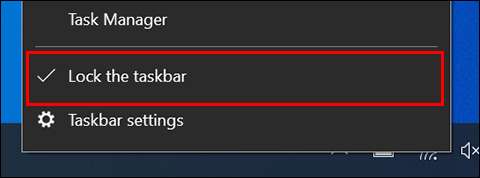
次に、タスクバーをもう一度右クリックし、マウスカーソルを「ツールバー」オプションの上に移動し、「リンク」を選択します。選択された後にチェックマークが表示されます。
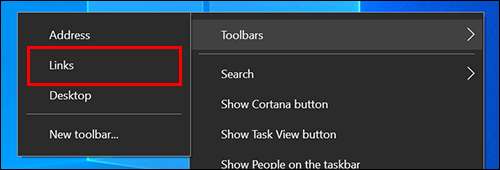
タスクバーを3回目に右クリックして、「テキストを表示」と「タイトルを表示」が確認されていることを確認してください。
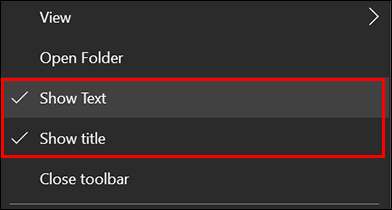
これで、タスクバーの右側の「リンク」を表示し、その左側に2つの垂直線があります。

2つの縦線の上にカーソルを移動し、次にタスクバーの左側にある「リンク」をクリックしてドラッグします。 Windowsの右側にスナップして検索アイコンをスナップする必要があります。
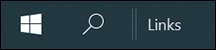
「リンク」の場所を変更すると、固定アイコンがタスクバーの右側に移動するように強制されます。アイコンの横にある2つの垂直線を使用して、タスクバーの中央にそれらをクリックしてドラッグします。彼らは中心部に巻き戻さないので、それらを眼球する必要があります。

次に、タスクバーを右クリックして[テキストを表示する]および[タイトルを表示]の順に選択します。
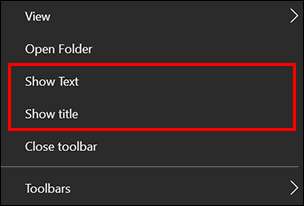
「リンク」をタスクバーから行ってください。
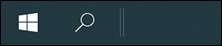
最後にタスクバーを右クリックして、「タスクバーのロック」を選択します。
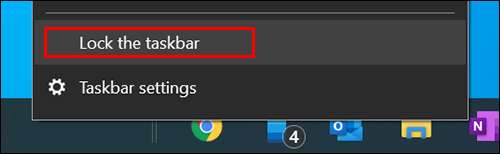
「リンク」をドラッグするために使用した垂直線とピン止めアイコンはなくなり、Windows 10コンピュータはWindows 11のように少し見えるはずです。
関連している: Windowsアイコンの視覚履歴:Windows 1から11へ







